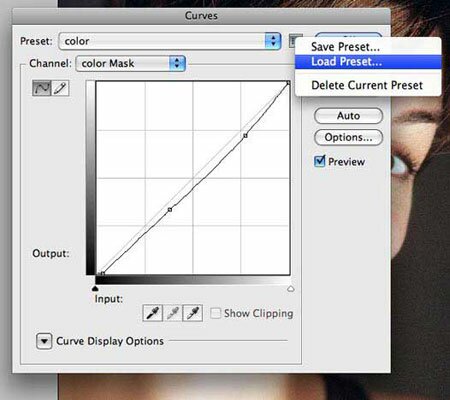Урок посвящен улучшению кожи с помощью Фотошопа. Внизу представлен супер быстрый и легкий способ уменьшения изъянов кожи.


|
Откройте в Фотошопе фотографию, с которой будете работать. Приведённые ниже приёмы подходят для любой фотки — надо будет только поэксперементировать с параметрами используемых приёмов. У нас это будет бесплатная фотография женщины, взятая с фотостока.
Шаг 1. Если вы посмотрите на Голубой канал данного изображения, вы увидите, что он выглядит не очень хорошо. Это JPG-артифакты, которые неособо видны, когда мы смотрим на композитное RGB изображение. Уменьшение цветового шума сильно упростит нам жизнь в дальнейшем. Дублируем Background layer (фоновый слой). К новому слою применяем Filter>Blur>Gausian Blur (Фильтр>Размытие>Размытие по Гауссу). Введите для радиуса значение 10. Нажмите ОК. Режим смешивания ставим Color (Цвет). Двойным щелчком по значку слоя на Панели Слоёв открываем панель Layer Style. В Advanced Blending оставляем галку только у B (blue-голубой). Соответственно сделанное ранее будет применено только к голубому каналу.
Шаг 2. Теперь, для корректировки цветового баланса будем использовать Curves (Кривые). Вы можете скачать файл с кривой. Создаем новый Корректирующий слой с Curves (Layer>New Adjustment Layer>Curves) и там нажимаем на маленькой кнопочке сверху справа и загружаем скачанный файл, ну или устанавливаем примерно такие же параметры.
Шаг 3. Теперь, воспользовавшись инструментом Healing Brush Tool (J) (Восстанавливающая кисть), удаляем лишние родинки и прыщики. Создаем новый чистый слой, прям над фоновыйм слоём. Выбираем Healing Brush и, поставив галочку в свойствах инструмента Sample All Layers (Образец всех слоев), удаляем недостатки.
Шаг 4. Выбираем 3 слоя, находящиеся под слоем с Кривой. Копируем их и сливаем в один слой (Ctrl+E). Выбираем Инструмент Polygonal Lasso (Полигональное лассо) и обводим лицо, как на картинке внизу. Необязательно делать это точно. Переводим контур в выделение. Инвертируем выделение и удаляем лишнее. |
|
|
Шаг 5. Далее идем Filter>Blur>Gaussian Blur (Фильтр>Размытие>Размытие по Гауссу). Вводим 20px для радиуса размытия. Непрозрачность слоя ставим 75%. Опять дублируем 3 слоя и опять же сливаем их. Новый слой переносим над слой с размытием. Выделяем оба слоя и нажимаем Ctrl+Alt+G, для группировки слоев. Тем самым мы создали маску слоя для верхнего слоя.
Шаг 6. Для нового слоя идем в Filter>Other>High Pass, радиус — 4px. Режим смешивания выставляем — Linear light (Линейный свет), непрозрачность — 40%.
|
Фото после обработки. |